2013.10.10
カテゴリ:iPadとiPhone
iOS7で、iPhoneの検索画面を出す方法
こんにちは、市民パソコン教室北九州小倉校の篠原です。
ちょっとひとり言
iOS7.0になってから、少し時間がたちました。やっとカレンダーの使い方も慣れてきました。
でも、iOSに付属のアプリがiOS6のころと使い方が変わっているので戸惑うこともしばしばです。
このブログもそんなところに少し焦点を当ててもいいのかなと思っています。
便利になるのはありがたいことです。新しいことを覚えて、頭を働かせ、脳の活性化を図りたいと思っています。
iPhoneとiPadの検索画面の出し方が変わっていました。iOS6までは、一番左側までホーム画面を切り替えていくとあらわれていたのですが、気づいてみると、いつもの場所になくなっていました。
そんなに使うことはないのですが、聞かれて、はて?どこにあるんだということになりました。
ということで、今日は、iPnoneの検索画面の出し方です。
この操作は、iOS7.0で行います。
検索画面を表示させる
- 図1 (iPhoneを検索)
- 1-1 この画面を出すのはチョッと微妙な操作です。慣れれば何のことはないのですが。
ホーム画面の画面上部(一番上より少し下)から下に向かって「スワイプ(画面に触れた状態で指を滑らせる)」します。これで、iPhoneの検索画面が出てきます。画面の一番上からスワイプすると「カレンダー」の情報が表示されますので、ご注意ください。
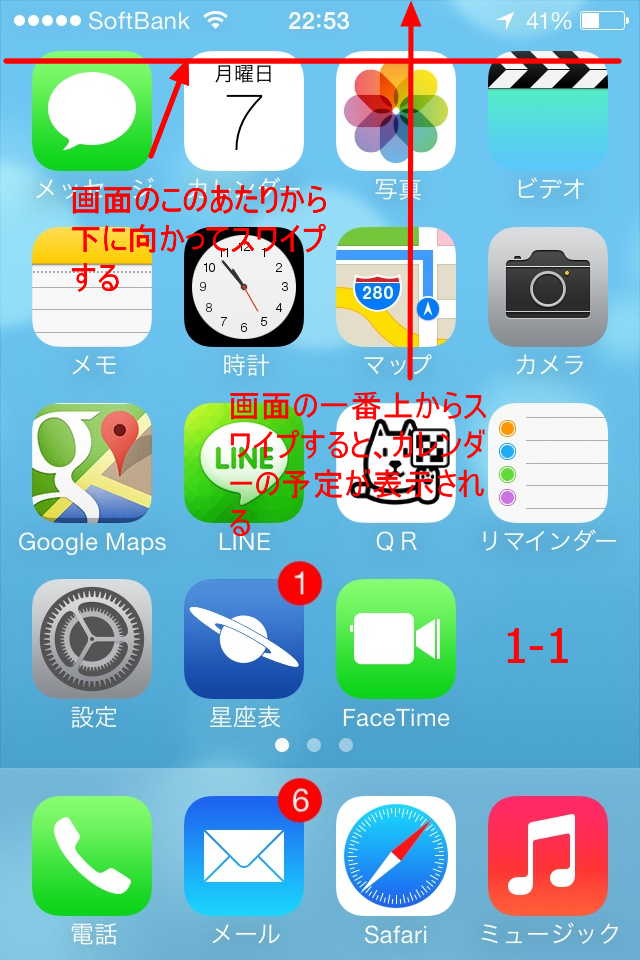
- 1-2 スワイプしている途中の画面です。画面上部に「iPhoneを検索」の文字が見えます。
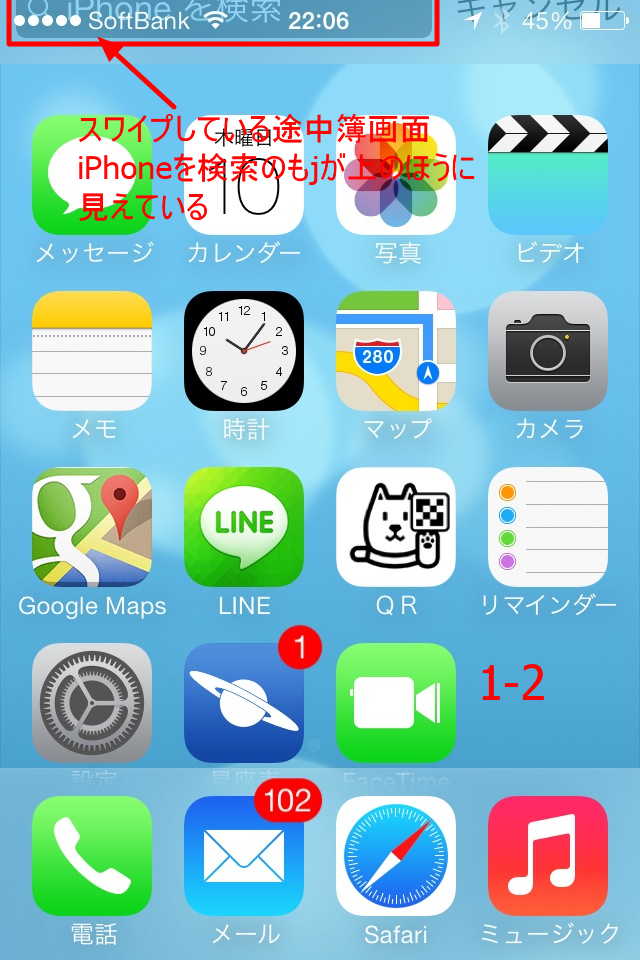
- 1-3 「iPhoneを検索」の画面が表示されます。
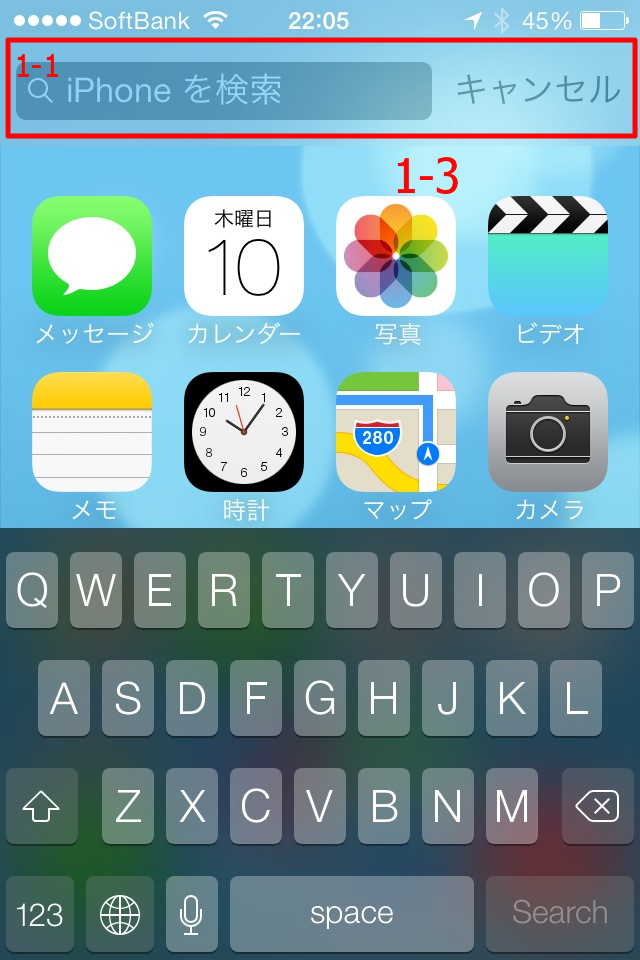
- 1-4 画面の一番上からスワイプすると、この画面が表示されます。
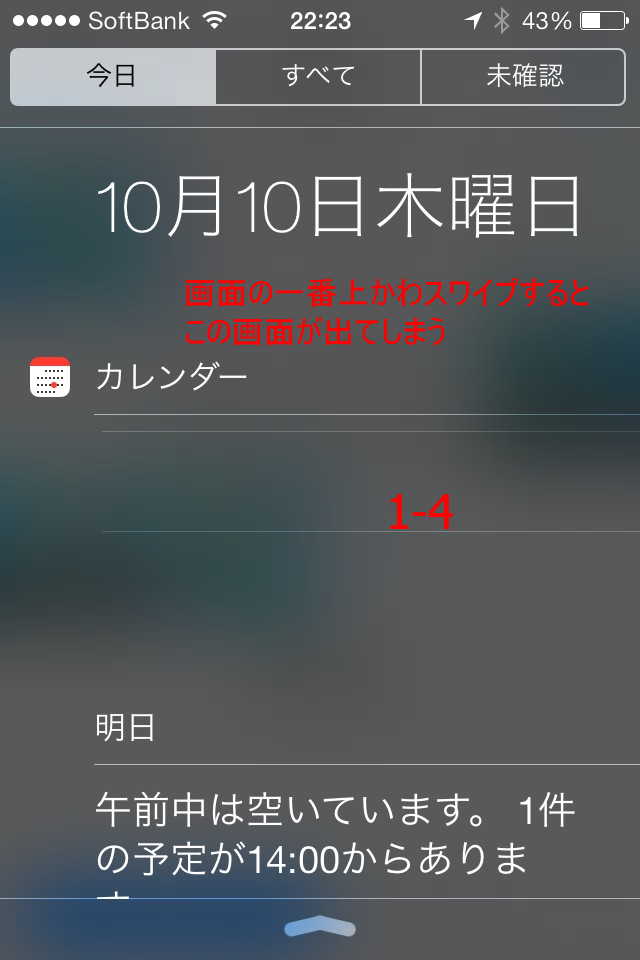
以上で、iPhoneの検索画面を出す方法は終わりです。
市民パソコン教室北九州小倉校の「パソコン無料相談」も見てね。

Tag: iPhone iOS7 iPhoneを検索 スワイプ